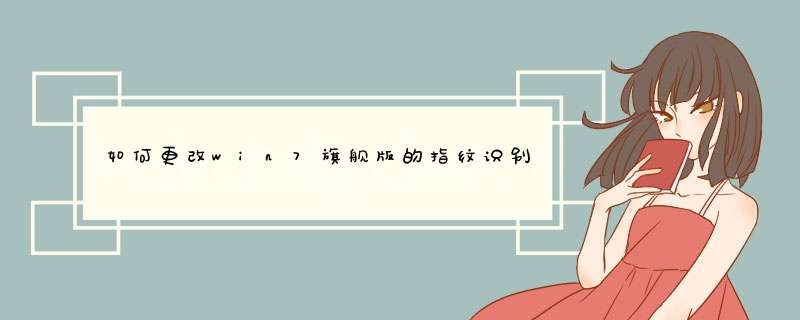
双击任务栏上的钥匙图标,d出指纹设置界面,点击“运行注册向导”即可看到运行界面,开始指纹的设置。设置的第一步就是锁定关联账户。此软件可以锁定现有的账户,也可以创建账户之后建立关联。如果选择“注册现有的windows用户”,将会d界面,如果选择“创建和注册新Windows用户”,则会d出另一个界面。两者的差别就在于创建新账户会有确认密码和选择账户类型两项。以上就是锁定用户的 *** 作,输入完毕后单击“下一步”,出现运行界面,之后进入指纹设置过程。进入指纹识别设置后,会出现一个两只手的界面,开始十个手指全部是虚线方框,点击其中一个方框之后在手指上出现红色的箭头,表明选择此手指进行指纹录入。
点击下一步,出现所示界面,上面有击压 传感器 的提示,下面有刷三次的提示。并且在刷的过程中下面的数字会闪烁。如刷第二次时数字2会闪烁。指纹录入完成后,系统出现所示的对话框,对指纹的首选项进行修改,一般情况下使用默认设置即可,如果需要更改可以在后续系统中修改。点击下一步按钮选择证书保存位置,建议用户不要保存在本地,最好放在其他的存储介质上。这一点在上面中已经有所提示。选择位置后为此备份文件设置密码。输入完成之后点击确定按钮即可。点击下一步按钮出现所示的对话框,系统提示设置步骤已经完成,点击完成按钮后会d出所示的对话框,要求登录设置的用户激活设置,按照系统提示注销现有用户登录设置密码的用户,刚才的指纹设置即可生效。
指纹识别的设置方法:1、点右下角的旗帜标志,鼠标右键选择打开Windows Update;
2、点检查更新;
3、选择检测到的指纹识别设备驱动程序,点击安装更新;
4、重启电脑生效;
5、点开始——控制面板;
6、点硬件和声音;
7、点生物特征设备;
8、点管理指纹数据;
9、 点击需要设置的手指图示;
10、输入密码,点确定;
11、根据屏幕的提示信息把手指放在指纹识别器上扫描指纹信息;
12、指纹扫描完成后再注销计算机,就能通过扫描指纹登录Windows。
欢迎分享,转载请注明来源:内存溢出

 微信扫一扫
微信扫一扫
 支付宝扫一扫
支付宝扫一扫
评论列表(0条)